Recuperar archivos eliminados de la Papelera de reciclaje de Windows
Si usas un PC con Windows puede confiar sus esperanzas de recuperación de datos eliminados a los recursos que se enumeran a continuación, que seguramente lo satisfarán.
Asistente de recuperación de datos EaseUS
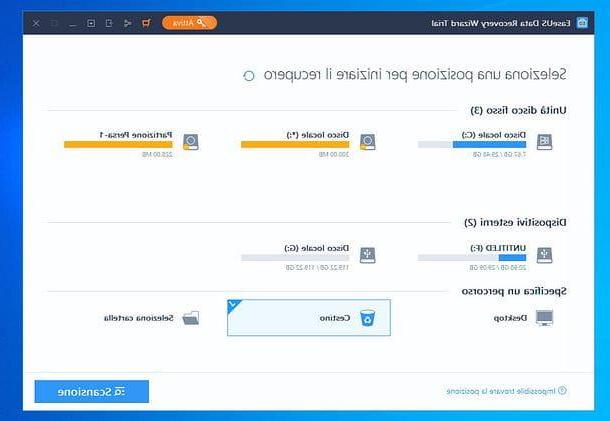
Asistente de recuperación de datos EaseUS es un excelente software que te permite recuperar archivos borrados de tu PC (y no solo). Funciona en discos duros internos y externos, SSD internos y externos, tarjetas de memoria, memorias USB, teléfonos inteligentes, tabletas y otros dispositivos. Incluso es capaz de operar en unidades formateadas o dañadas, particiones RAW, sistemas bloqueados, PC infectadas con malware y otras situaciones aparentemente desesperadas.
Otras fortalezas de este programa producido por EaseUS Partition son su facilidad de uso (la interfaz está completamente en y el procedimiento de recuperación de datos consta de solo tres pasos) y su capacidad para recuperar cualquier tipo de archivo: fotos, videos, música, documentos, archivos comprimidos, correos electrónicos, etc.
El asistente de recuperación de datos de EaseUS está disponible en dos versiones: una Gratis, que le permite recuperar hasta 500 MB de datos (o 2 GB, si comparte el software en línea), y un Consultores, con precios a partir de 66,69 €, lo que no tiene limitaciones en la cantidad de datos que se pueden recuperar.
Para descargar Profesional de Recuperación de Datos de EaseUS (es posible usar el software incluso sin comprar la licencia, pero en este caso solo se muestran los archivos que se pueden recuperar, no es posible exportarlos), vinculado a la web oficial del programa y hacer clic en el botón Prueba gratis; si por el contrario quieres descargar Asistente de recuperación de datos de EaseUS gratuito (la versión gratuita del software que le permite recuperar hasta 2GB de datos), vinculado a esta otra página del sitio de EaseUS y haga clic en el botón Descárgalo gratis.
Cuando se complete la descarga, independientemente de la versión de software descargada, abra el archivo .exe acaba de conseguirlo y haga clic en el botón Sí, en la ventana que aparece en la pantalla. Luego, asegúrese de que la caja para Términos de la licencia de EaseUS (abajo a la izquierda) está marcado, presione el botón Instalar ahora y espere a que todos los archivos necesarios para operar el software se descarguen de Internet.
Al final de la configuración, presione el botón Comience, para finalizar el procedimiento e iniciar el Asistente de recuperación de datos de EaseUS. Si no quieres enviar estadísticas anónimas sobre el uso del software, haga clic en el elemento Personaliza la instalación (abajo a la derecha) al comienzo de la configuración y desmarque la casilla que aparece en la parte inferior de la ventana.
En este punto, para comenzar a buscar archivos eliminados de la Papelera de reciclaje, seleccione elicono de papelera desde la pantalla de inicio del Asistente de recuperación de datos de EaseUS y haga clic en el botón tomografía, en la parte inferior derecha, para iniciar la búsqueda de archivos recuperables.
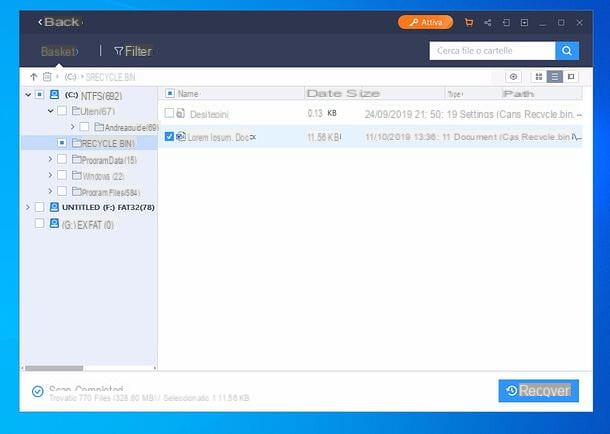
A continuación, utilice la barra lateral izquierda para "examinar" las carpetas donde el Asistente de recuperación de datos de EaseUS ha encontrado archivos recuperables (el de la Papelera de reciclaje es $ Recycle.bin), seleccione los elementos que desea restaurar (marcando las casillas correspondientes) y presione el botón Recupera, abajo a la derecha, para exportarlos a uno cartella de su interés.
Si lo desea, me gustaría señalar que puede filtrar los resultados de la búsqueda y ver solo los tipos de archivos que le interesan, haciendo clic en el elemento Filtrar ubicado en la parte superior, y mostrar una vista previa de los archivos seleccionados, presionando elicono de ojo ubicado en la parte superior derecha. Conveniente, ¿verdad?
Disk Drill
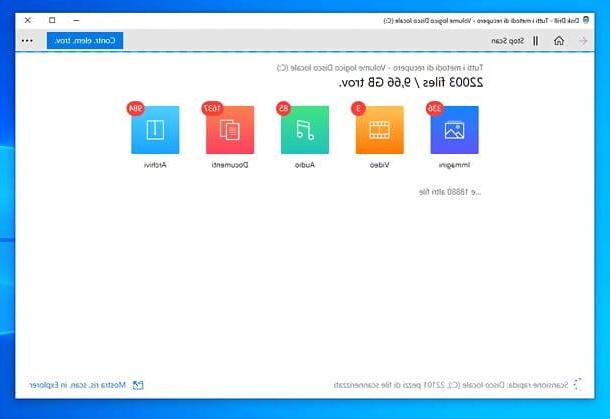
Un programa que quiero aconsejarle que pruebe es Disk Drill: es uno de los mejores programas para recuperar archivos eliminados disponibles para Windows y macOS. Basado en algoritmos de escaneo muy avanzados, es capaz de recuperar y reconstruir archivos de todo tipo: documentos de Office, fotos, videos, pistas de música y mucho más desde discos duros, SSD, memorias USB, tarjetas SD y otras unidades de memoria. También admite la recuperación de particiones perdidas y la recuperación de unidades sin formato y datos RAW.
También le permite evitar el borrado accidental de datos gracias a la función Bóveda de recuperación (que mantiene los datos más importantes en un área reservada del disco, accesible incluso en caso de vaciar la Papelera de reciclaje) y monitorea el estado del disco a través de la tecnología INTELIGENTE, para que sepa de inmediato cuándo algún problema con la unidad podría poner en riesgo sus datos.
Disk Drill puede descargarlo y usarlo de forma gratuita para recuperar hasta 500 MB de datos, entonces para superar este límite es necesario adquirir la versión completa del programa (con precios a partir de 94 euros). Para descargar Disk Drill gratis, conéctese al sitio web oficial del programa y haga clic en el botón Descárgalo gratis. Cuando se complete la descarga, inicie el archivo .exe obtenido y haga clic en los botones Instalar en pc., Sí e Lancia.
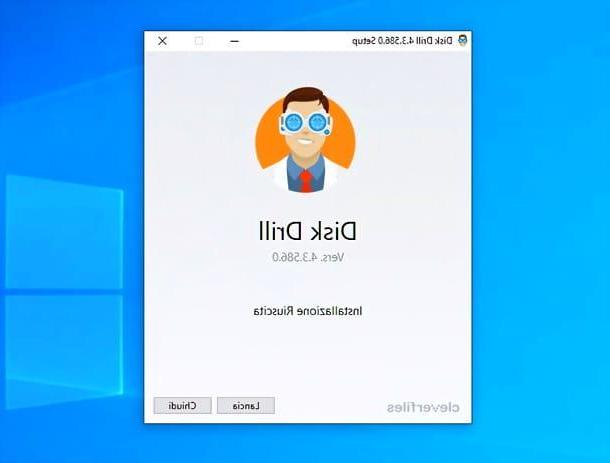
Una vez que Disk Drill se haya iniciado, hacha las condiciones de uso, lea la presentación que enumera las principales características del programa y elija si desea activar el Función de protección de datos de Recovery Vault y / o si compartir datos de uso anónimos con desarrolladores. Finalmente, haga clic en el botón empezamos avanzar.
Ahora debe seleccionar elunidad y tabique para analizar (en este caso específico, debe seleccionar la unidad en la que ha instalado Windows, presumiblemente C:); luego expanda el menú desplegable que aparece a la derecha y elija un método de recuperación entre los disponibles: Todos los métodos de recuperación (que recomiendo, para tener la mayor cantidad de resultados), Análisis rápido, Análisis en profundidad, Buscar particiones perdidas, Asignar datos del sistema de archivos existentes o Los datos protegidos no se eliminan. Luego presione el botón Buscar datos perdidos.
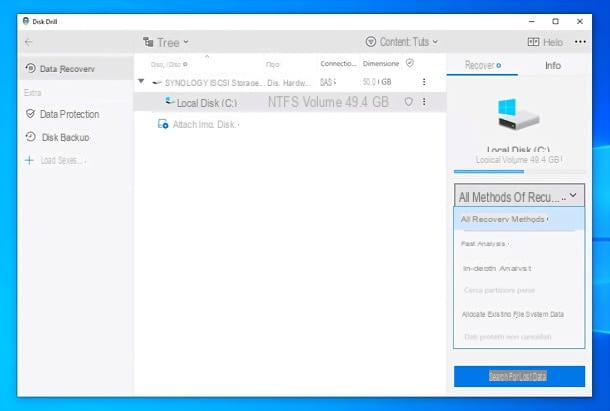
Durante el escaneo se le mostrará, a través de los íconos apropiados que ve en la pantalla, cuántos Imágenes, Video, Auriculares & Altavoces, Papeles, Archivo o otros archivos se han encontrado hasta ahora. Puede ver los archivos a medida que avanza el análisis, sin tener que detenerlo.
Luego seleccione el tipo de archivo que desea recuperar, expanda el menú Vista (arriba) y elija cómo ver los archivos recuperables. Luego, si lo cree conveniente, haga clic en el botón Filtros y elija por qué parámetros filtrar los resultados del análisis: las dimensiones, fecha de cancelación etcétera
Una vez que haya identificado un archivo para recuperar de las rutas que se le muestran, si desea ver una vista previa, haga clic en el respectivo icono de ojo. Para recuperarlo, en su lugar, marque la casilla correspondiente, haga clic en el botón Recupera y seleccione la ruta a destino. Finalmente, haga clic en el botón OK para confirmar.
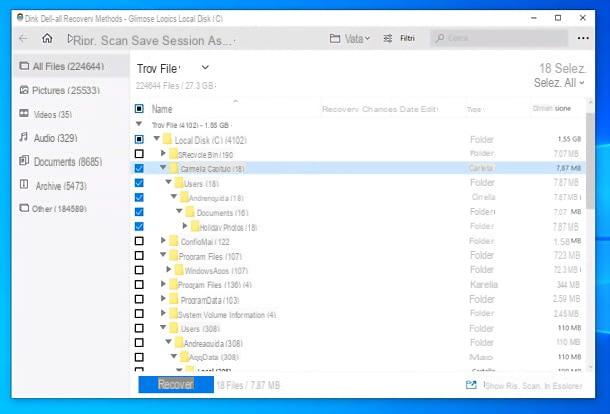
Tenga en cuenta que no puede exportar archivos si el análisis aún está en curso. Si es necesario, por lo tanto, colóquelo en pausa (usando el botón apropiado en la parte superior izquierda): eventualmente puede salvarla e retíralo más tarde, nuevamente usando los botones en la parte superior o seleccionando el sesión más reciente desde la barra lateral izquierda.
UltData Tenorshare
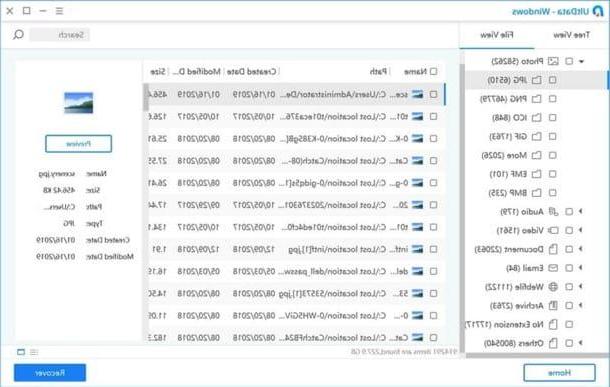
UltData Tenorshare es un programa que te permite recuperar fácilmente datos borrados de todo tipo de unidades: desde discos internos hasta memorias USB y tarjetas SD, incluso en caso de corrupción y daño (dentro de los límites de lo posible, por supuesto). Es compatible con todas las versiones populares de Windows y le permite recuperar cualquier tipo de archivo: fotos, videos, música, documentos, correos electrónicos, archivos comprimidos, archivos del sistema y más.
Tiene una interfaz extremadamente intuitiva que le permite recuperar datos en tres sencillos pasos: escanear, previsualizar y recuperar. Puede descargarlo y probarlo de forma gratuita, sin embargo, para recuperar los archivos es necesario adquirir una licencia con precios a partir de 49,95 euros / año.
Para descargar UltData Tenorshare gratis, conectado al sitio web del programa y haga clic en el botón Descárgalo gratis. Entonces inicia el archivo .exe obtenido y primero haga clic en Sí y luego Instalar e Inicio, para concluir la instalación. Si no desea enviar estadísticas de uso anónimas, expanda la entrada Instalar configuración (abajo a la derecha) y desmarque la casilla ¡Aceptó participar en el plan de mejora de la experiencia del cliente!.
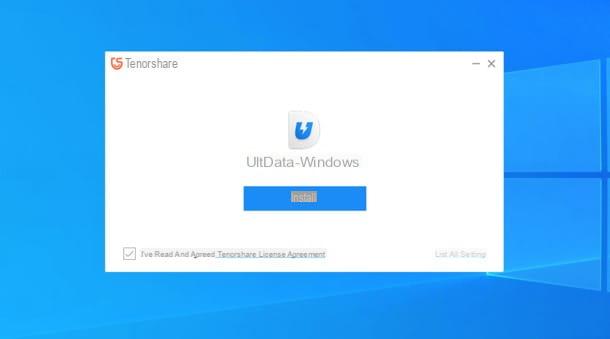
Cuando se complete la instalación, para recuperar archivos de la Papelera de reciclaje o cualquier otra ubicación, coloque la marca de verificación junto a nombre de la unidad o ubicación donde estan los datos de tu interes (Papelera de reciclaje para la Papelera) y haga clic en el botón Escanear (abajo a la derecha), para comenzar a escanear.
Más adelante, si desea limitar su búsqueda a ciertos tipos de archivos (ej. Imágenes, Video, música etc.), use los botones que ve arriba, mientras que si desea navegar entre ellos carpetas desde donde puede recuperar los datos, use la barra lateral izquierda. Finalmente, seleccione los archivos a recuperar (puede ver una vista previa cambiando el modo de vista, a través del menú en la parte inferior derecha), presione el botón Recuperar (abajo a la derecha) y seleccione el cartella en el que guardar los datos.
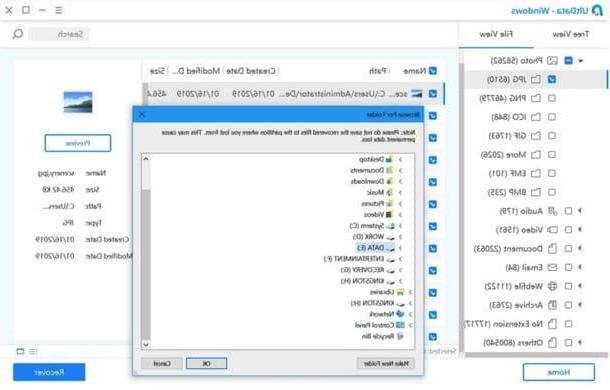
Para realizar un análisis más profundo del disco (en caso de que el escaneo estándar no fuera suficiente), haga clic en el elemento ¿No encontró los datos faltantes? Intente usar Deep Scan colocado en la parte inferior de la ventana.
Así que espere el resultado del nuevo escaneo, explore los distintos tipos de archivos disponibles en la barra lateral izquierda y proceda a recuperar los de su interés siguiendo las mismas instrucciones que le di antes.
Recuva
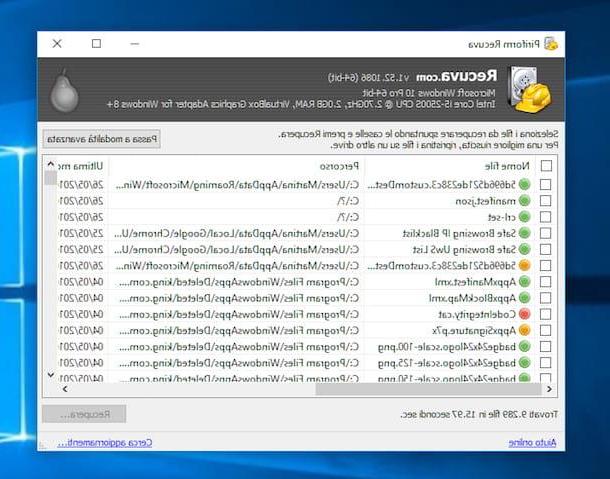
Recuva es una aplicación gratuita producida por Piriform (la misma empresa que produce CCleaner, ese programa del que te hablé en profundidad en mi guía sobre cómo descargar y usar CCleaner) que te permite restaurar cualquier tipo de archivo desde discos duros, memorias USB y otras unidades de almacenamiento. Está completamente en y es muy fácil de usar incluso para aquellos que no son muy expertos en PC.
Para poder recuperar archivos eliminados de la Papelera de reciclaje con Recuva, el primer paso que debe realizar es descargar el programa en su computadora. Para hacer esto, haga clic aquí, luego desplácese a la página web que se le muestra y haga clic en el botón verde Descargar gratis colocado a la izquierda. A continuación, presione la voz CCleaner.com, haga clic en el botón Comienza a descargar y espere unos momentos a que se descargue el programa en su estación multimedia.
Cuando se complete la descarga, inicie el paquete de instalación del programa, haga clic en Sí y, una vez que se muestre la ventana del asistente de configuración del software, seleccione elciudad en el menú para elegir el idioma ubicado en la parte inferior derecha y haga clic en el botón Siguiente página. Luego, presione adelante, dos veces seguidas, coloque una marca de verificación junto al elemento No gracias, no necesito CCleaner y haga clic una vez más en el botón adelante. Finalmente, presione el botón final.
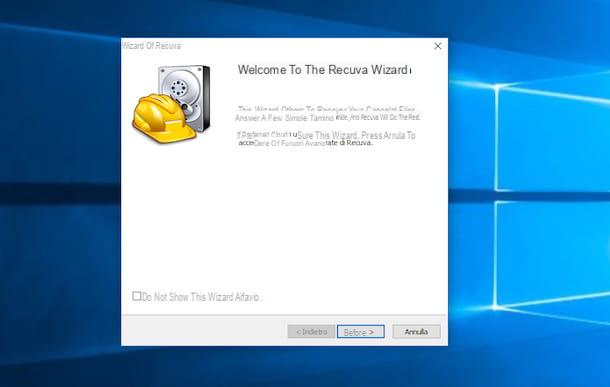
Luego espere unos momentos a que la ventana de Recuva sea visible en la pantalla (si el programa no se inicia automáticamente, haga doble clic en el mismo icono que se ha agregado al escritorio), luego haga clic en el botón adelante, seleccione el tipo de archivo que desea recuperar eligiendo entre Imágenes, Música, Papeles, Video, Comprimido, Correo electrónico o Todos los archivos y haga clic en el botón de nuevo adelante.
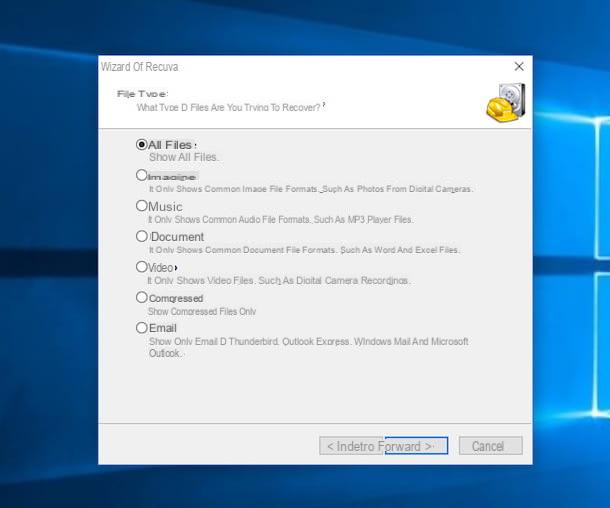
Luego coloque la marca de verificación en la casilla ubicada junto a la posición donde desea buscar los archivos eliminados para recuperarlos eligiendo entre no estoy seguro, para todos los puestos, Tu tarjeta multimedia o iPod, En el Papeles, En cesta o en En un lugar específico (que se indicará mediante el campo de texto correspondiente), vuelva a hacer clic en adelante y luego presione Comienzo, para iniciar la búsqueda.
Luego espere a que se complete el procedimiento de búsqueda y, en la lista que luego se le mostrará, coloque la marca de verificación junto al nombre del archivo que desea recuperar. Luego haga clic en el botón Recupera ..., seleccione la carpeta donde desea guardar el archivo y haga clic en OK, dos veces consecutivas para confirmar la operación.
Los archivos que se pueden recuperar sin problemas son los que tienen el punto verde junto a ellos. Los que tienen el sello amarillo son recuperables, pero casi con certeza están dañados, mientras que los marcados con el sello rojo lamentablemente están dañados y ya no se pueden restaurar.
Si no puede encontrar los archivos que necesita, intente iniciar Recuva nuevamente y siga todos los pasos ya vistos para intentar recuperar los archivos eliminados de la Papelera de reciclaje, pero esta vez, marque la casilla junto a ella. Permitir un escaneo a fondo que es visible inmediatamente después de indicar el tipo de documentos a buscar: es una característica especial que, como su nombre indica, realiza un escaneo más en profundidad de la ruta o unidad de tu interés. Sin embargo, tenga en cuenta que, dado que se trata de un proceso de análisis más "completo", podría tardar más de una hora en completarse en el caso de unidades muy grandes.
Recuperar archivos eliminados de la Papelera de reciclaje de macOS
Usar una Mac? Si es así, puede confiar en sus esperanzas de recuperar archivos eliminados de la Papelera de reciclaje en las aplicaciones que se enumeran a continuación.
Asistente de recuperación de datos EaseUS
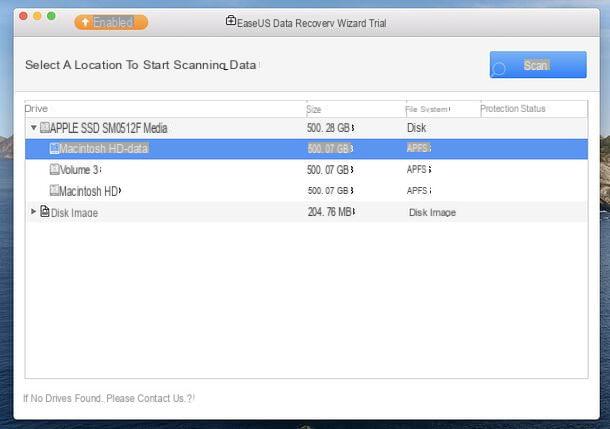
Asistente de recuperación de datos EaseUS también está disponible para MacOS. Para descargarlo, conéctese a
sitio web oficial del programa haga clic en el elemento relacionado con Versión Mac del software.
Cuando se complete la descarga, abra el paquete .dmg obtenido, arrastre el icono de Asistente de recuperación de datos EaseUS en la carpeta aplicaciones de la Mac e inicie el software, respondiendo Abri aviso que aparece en la pantalla.
Una vez hecho esto, ingrese el Contraseña de administrador de Mac en el campo de texto correspondiente, presione Envío, Selecciona elunidad del cual recuperar los datos y haga clic en el botón Escanear (arriba a la derecha), para comenzar a buscar archivos eliminados.
En la primera ejecución, deberá autorizar el Asistente de recuperación de datos de EaseUS en el Preferencias del Sistema, respondiendo OK a la alerta en pantalla, presionando elicono de candado ubicado en la parte inferior izquierda y luego la llave permitir, abajo a la derecha.
Al final del escaneo, para recuperar los archivos de su interés, marque las casillas correspondientes y haga clic en el botón Recuperar ahora, parte superior derecha.
Disk Drill
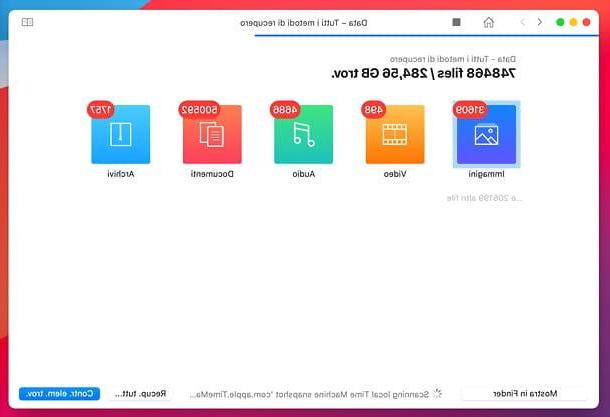
Si usas un Mac y desea recuperar archivos eliminados de la Papelera de reciclaje, puede intentar Disk Drill, la versión macOS del programa de recuperación de datos que mencioné anteriormente en la sección de la guía dedicada a Windows. Disk Drill para Mac es de pago (con precios a partir de 94 euros) pero está disponible en una versión de prueba gratuita que le permite probar su eficacia (es decir, averiguar qué archivos podría extraer y obtener una vista previa).
Al igual que en Windows, incluso en macOS Disk Drill se confirma como una solución completa capaz de recuperar datos de todo tipo (documentos, fotos, videos, etc.) desde cualquier dispositivo de almacenamiento. Para descargarlo a su computadora, haga clic aquí y presione el botón Descarga la versión gratuita. Luego espere a que se complete la descarga del paquete de instalación del programa, luego abra el archivo diskdrill.dmg que contiene el software y, actuando desde la ventana que se le muestra en el escritorio, arrastre elIcono de Disk Drill en la carpeta y Aplicaciones de macOS.
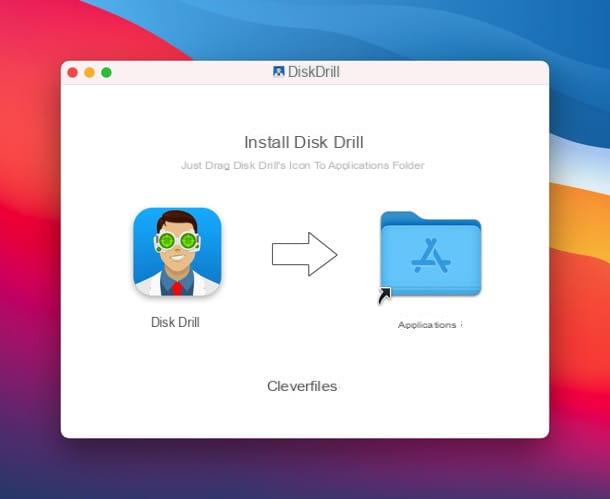
En este punto, inicie Disk Drill, hacha las condiciones de uso del software, lea la presentación inicial y elija si desea activar el Función de protección de datos de Recovery Vault y / o si compartir datos de uso anónimos con desarrolladores. Después de eso, haga clic en el botón empezamos, Escribe el contraseña del Mac y desbloquear el software en Preferencias del Sistema siguiendo las instrucciones en pantalla (implica hacer clic en el Lucchetto en la parte inferior izquierda, escriba el contraseña del Mac y marque las dos casillas relacionadas con Disk Drill).
Ahora, para comenzar a buscar archivos para restaurar, abra Disk Drill, Seleccione unidad e tabique del cual pretendes recuperar los datos a eliminar (en este caso específico, el disco interno de tu Mac) y usa el menú desplegable ubicado a la derecha para indicar el método de recuperación a utilizar: Todos los métodos de recuperación (que recomiendo), Configuración regional de instantánea MT, Análisis rápido o Asignar datos del sistema de archivos existentes; luego presione el botón Buscar datos perdidos.
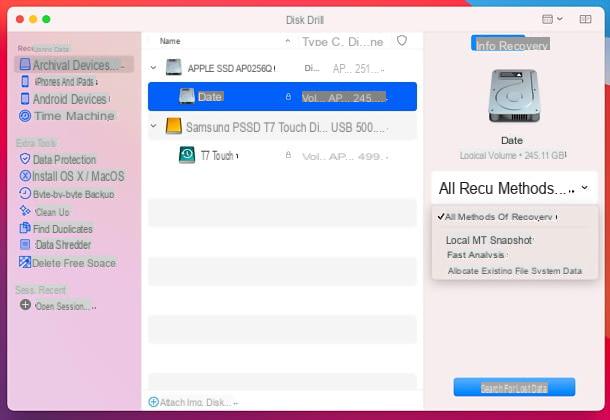
A medida que avanza el escaneo, a través de los íconos que ve en la pantalla, se le mostrará el número de imágenes, Video, audio, papeles, Archivo e otros archivos encontrado por Disk Drill. Sin tener que interrumpir el escaneo (que aún puede detener en cualquier momento, usando el botón correspondiente en la parte superior izquierda), puede acceder a la lista de archivos encontrados por el programa seleccionando uno de los íconos mencionados anteriormente.
En la ventana que se abre, use los íconos en la parte superior derecha para configurar el modo de visualización de los resultados e Filterli (es. en base a tamaño e fecha de la última modificación) y explore las distintas rutas disponibles para encontrar los archivos de su interés.
Una vez que haya encontrado un archivo para recuperar, selecciónelo, haga clic en el relativo si es necesario icono de ojo para ver una vista previa y comprobar el caja correspondiente a ella.
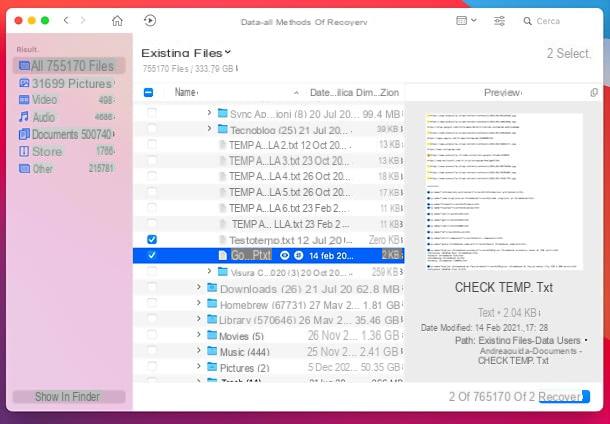
Finalmente, para comenzar a exportar uno o más archivos seleccionados (esto solo se puede hacer si el escaneo aún no está en progreso), presione el botón Recupera (abajo a la derecha), indica el ruta de destino y presiona el botón OK. ¿Más fácil que eso?
Tenga en cuenta que, en caso de necesidad, Disk Drill guarda automáticamente los escaneos anteriores y le permite reanudarlos rápidamente, seleccionándolos de la barra lateral izquierda en su ventana principal (debajo del encabezado Sesiones recientes).
UltData Tenorshare
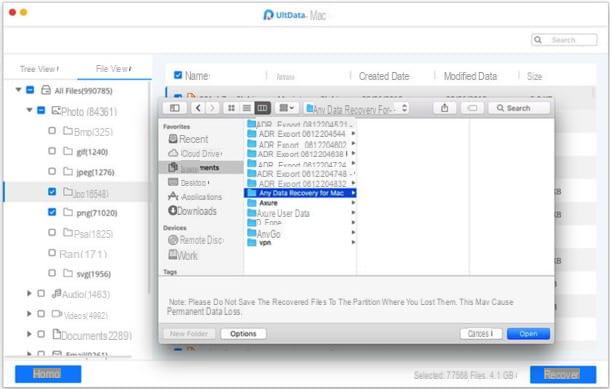
UltData Tenorshare, el software de recuperación de datos del que les hablé anteriormente en el capítulo dedicado a Windows, también está disponible para macOS. Tiene las mismas características y la misma interfaz, con la diferencia de que cuesta 59,95 euros / año en la versión completa y requiere un pequeño trámite preliminar.
Para usarlo en macOS 10.13 High Sierra y luego, de hecho, primero debe deshabilitar una función de seguridad llamada SIP. Luego inicie el sistema operativo en modo de recuperación (manteniendo presionado cmd + r durante el arranque) y desactiva el sistema de seguridad SIP llamando al Terminal del menú utilidad (arriba) y emitiendo el comando csrutil desactivar. Cuando su Mac se reinicie, podrá continuar con la descarga de Tenorshare UltData.
Luego conéctese al sitio web del programa y haga clic en el botón Descárgalo gratis; Entonces abre el paquete .dmg que descargó y arrastre el icono de UltData Tenorshare en la carpeta aplicaciones de la computadora.
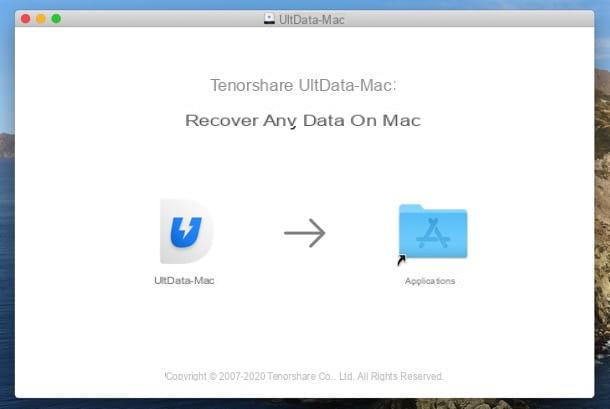
Ahora, abra el software, escriba el contraseña de administración de la Mac, marque la casilla de launidad o ubicación en el que buscar los datos que se van a eliminar (Papelera para la Papelera de reciclaje) y presione el botón Escanear, para comenzar a escanear.
Por lo demás, simplemente actúe como se explicó anteriormente para los sistemas Windows: marque la Caselle relacionados con los datos a recuperar, presione el botón ripristino y elige uno carpeta de destino. ¡Más fácil de hacer que de decir!
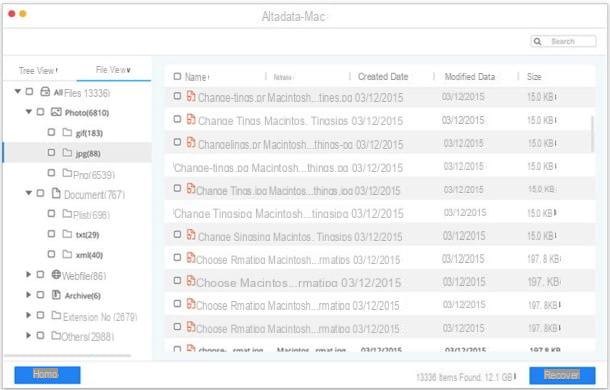
Nota: después de usar Tenorshare UltData, te aconsejo reactivar el SIP, reiniciar el Mac en modo de recuperación y dar el comando permitir csrutil en Terminal.
Otras soluciones para recuperar archivos borrados de la Papelera de reciclaje
¿No te gustó el software para recuperar archivos borrados de la Papelera de reciclaje que propuse en esta guía? Bueno, antes de finalmente tirar la toalla te sugiero que le eches un vistazo a mi tutorial sobre recuperación de datos del disco duro, en el que, además de ilustrar el funcionamiento del mencionado Recuva, procedí a explicarte cómo utilizar el excelente Recuperación de datos inteligente.
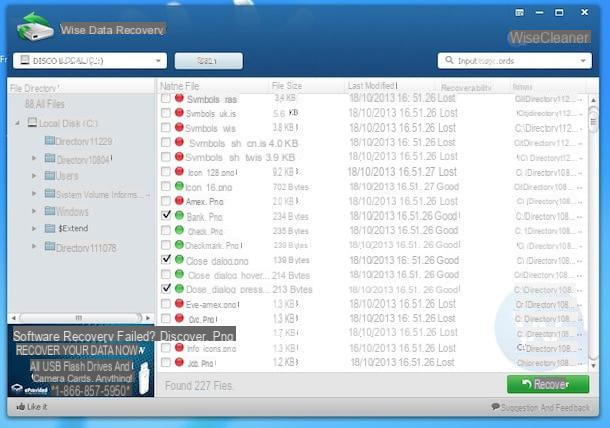
Si, por otro lado, tiene una computadora de la marca Apple, puede leer mi guía sobre cómo recuperar archivos eliminados en Mac. En la cual expliqué cómo usar Lazesoft Mac Data Recovery que es menos intuitivo y efectivo que Disk Drill pero que en muchas ocasiones aún logra llevar a casa el resultado.
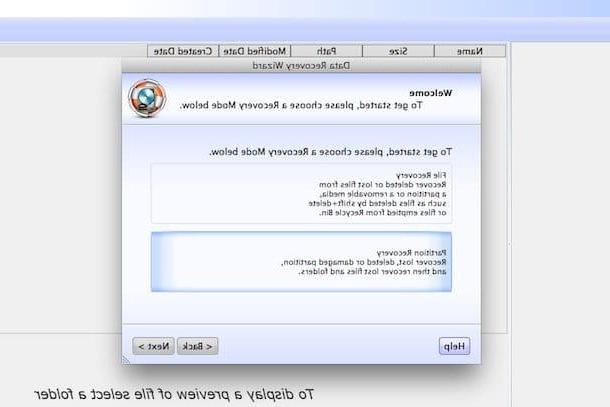
También puede consultar mi guía dedicada a cómo recuperar archivos borrados de un disco duro externo si necesita intentar recuperar archivos borrados trabajando en un disco duro conectado externamente a su computadora. Si por el contrario tienes la necesidad concreta de intervenir sobre los datos que se almacenaron en el teléfono móvil, puedes intentar utilizar las herramientas que te indiqué en mi guía sobre cómo recuperar archivos borrados del teléfono móvil.
Artículo realizado en colaboración con EaseUS, Tenorshare y Cleverfiles.
Cómo recuperar archivos borrados de la Papelera de reciclaje
























